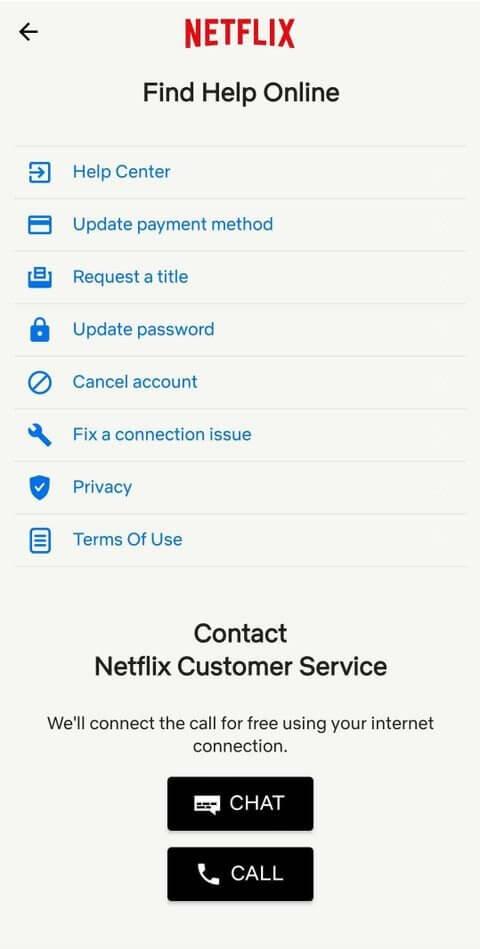Windows 11 ræður við margar mismunandi orkustöður. Hér er hvernig á að athuga studd aflstöðu á nothæfri Windows 11 tölvu.
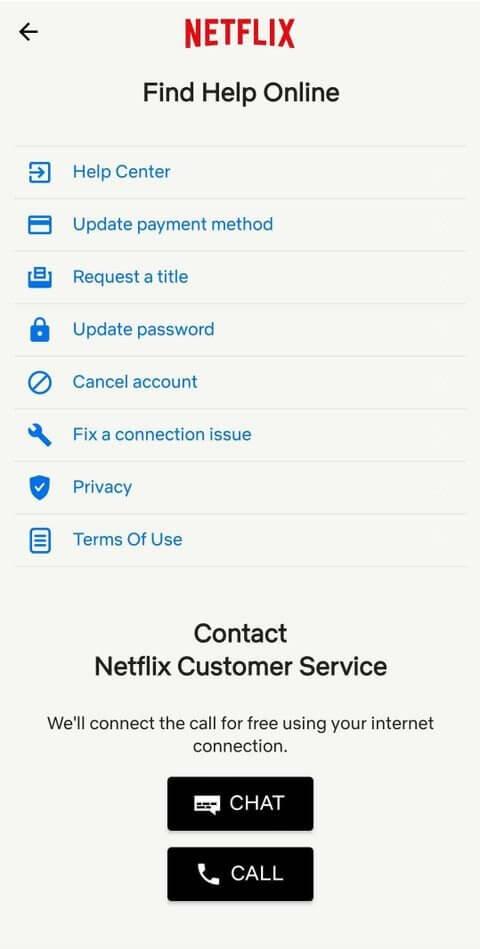
Flestir tölvunotendur þekkja algengar rafmagnsstöður eins og Kveikt, Slökkt, Svefn og Dvala. Hins vegar geta tölvur ráðið við kraft á margan hátt. Að skilja þessar orkustöður getur hjálpað þér að skilja hvernig tölvan þín virkar og veitt þér gagnlegri leiðir til að nota tölvuna þína.
Hins vegar eru ekki öll aflstöðu tiltæk á tölvunni. Þú þarft að athuga tiltæka orkustöðu miðað við vélbúnaðinn.
Hvernig á að athuga tiltæka orkustöðu í Windows 11
Þú getur fundið tiltækar orkustöður á tölvunni þinni með því að nota Command Prompt.
- Smelltu á Start Menu, sláðu inn cmd , bentu á Command Prompt og veldu Run as administrator .
- Sláðu inn eftirfarandi skipun og ýttu á Enter :
powercfg /availablesleepstates
Þú munt sjá tvo lista yfir orkustöður. Annað er listi yfir studd valdaríki, hitt er óstudd valdaríki.

Öll Windows 11 orkustöður
S0: Vinnuríki
S0 táknar vinnustöðu. Þetta er ástand tölvunnar þegar þú getur notað hana.
S0 Lítið afl aðgerðalaus: Svefn (nútíma biðstaða)
Modern Standby er uppfærsla á S3 upprunalíkanið. Það gerir þér kleift að kveikja á tækjum hraðar en S3, sem veitir óaðfinnanlega upplifun þegar þú notar nútíma tæki. Þessi háttur er venjulega studdur á System on Chip (SoC). Hins vegar eru enn undantekningar. Ef tölvan þín styður S0 lágt afl aðgerðalaus stilling mun hún ekki styðja S1, S2 eða S3 stillingu.
S1, S2, S3: Sleep Power State
„Svefn“ ástandið er þar sem slökkt er á einum eða fleiri íhlutum í tölvunni eða fara í lágstyrksstillingu.
Sleep power state S1 stöðvar örgjörvann, slökkt er á restinni af þessum íhlutum eða halda áfram að keyra í lítilli orkustillingu og vinnsluminni heldur orku.
Svefnaflsstaðan S2 hættir að veita örgjörvanum orku, slökkt er á öðrum íhlutum eða halda áfram að keyra í lítilli orkustillingu og vinnsluminni heldur orku.
S3 er biðstaða þar sem örgjörvinn hefur ekkert afl, en vinnsluminni heldur orku og endurnýjar það á lágum hraða. Aðrir vélbúnaðaríhlutir eins og harðir diskar og viftur hætta tímabundið að virka.
Tækið þitt gæti einnig stutt „Hybrid sleep“ stillingu. Hér getur þú vistað þessa lotu. Ef tölvan missir afl á meðan hún er í svefnham geturðu haldið áfram því sem þú varst að hætta.
S4: Í dvala
Þessi hamur er frábrugðinn svefni vegna þess að dvala vistar innihald vinnsluminni og stýrikerfisstöðu á harða disknum og slekkur á öllum tengdum tækjum. Þegar þú kveikir aftur á tölvunni þinni geturðu beint hafið vinnu þar sem þú hættir áður en þú ferð í dvala.
S5: Soft Off Power State
S5 er „soft off“ ástandið. Aðeins íhlutir eins og aflhnappurinn hafa smá straum. Engir aðrir íhlutir taka afl í þessu ástandi og tölvan er ekki að sinna neinum reikniverkefnum.
G3: Mechanical Off
Lokunarstaða er líka ástandið þar sem slökkt er alveg á tölvunni eins og í S5. Hins vegar er aflgjafinn alveg fjarlægður með vélrænum rofa. Ekkert rafmagn til neinna vélbúnaðarhluta, þar á meðal aflhnappinn. Þetta ástand er venjulega aðeins nauðsynlegt þegar þú vilt taka tölvuna í sundur. Athugaðu að rauntímaklukkan getur samt haldið áfram að keyra með lítilli rafhlöðu.
Hér að ofan eru atriðin sem þú þarft að vita um orkustöðu tölvunnar þinnar . Vona að greinin nýtist þér.